Преди няколко години Apple влезе в конфликт с клиентите, когато стана известна функция, предназначена да забавя процесорите на по-старите модели iPhone, за да ги предпази от внезапно изключване. Критиците твърдяха, че Apple намалява скоростта на по-ранните модели iPhone, за да накара клиентите да се насочат към по-нови устройства, докато Apple настояваше, че функцията е необходима, за да се справи с остаряващите батерии. Сега Apple позволява на потребителите да следят състоянието на батерията на iPhone.
Защо ще ви хареса този съвет:
- Наблюдавайте състоянието на батерията на вашия iPhone, за да знаете кога е време да бъде сменена.
- Активирайте или деактивирайте Peak Performance Capability, когато състоянието на батерията ви падне под 80%.
Как да проверите състоянието на батерията на iPhone
Системни изисквания
Този съвет работи на iPhone с iOS 15 или по-нова версия. Научете как да актуализирате до последна версия на iOS. Ако използвате iPhone 15 с iOS 17.4 или по-нова версия, моля, вижте следващия раздел.
Искате да знаете как да проверите капацитета на батерията на вашия iPhone? Това е бързо, лесно и представлява ценна информация за вашето устройство. За повече съвети какво да правите, когато батерията на вашия iPhone се изтощава бързо, разгледайте нашия безплатенСъвет на деня бюлетин. А сега нека разгледаме най-добрия начин за проверка на състоянието на батерията на iPhone:
 Открийте скритите функции на вашия iPhoneПолучавайте всекидневни съвети (с екранни снимки и ясни инструкции), за да можете да овладеете вашия iPhone само за една минута на ден.
Открийте скритите функции на вашия iPhoneПолучавайте всекидневни съвети (с екранни снимки и ясни инструкции), за да можете да овладеете вашия iPhone само за една минута на ден.
- Отворете приложението Настройки и докоснете Батерия.
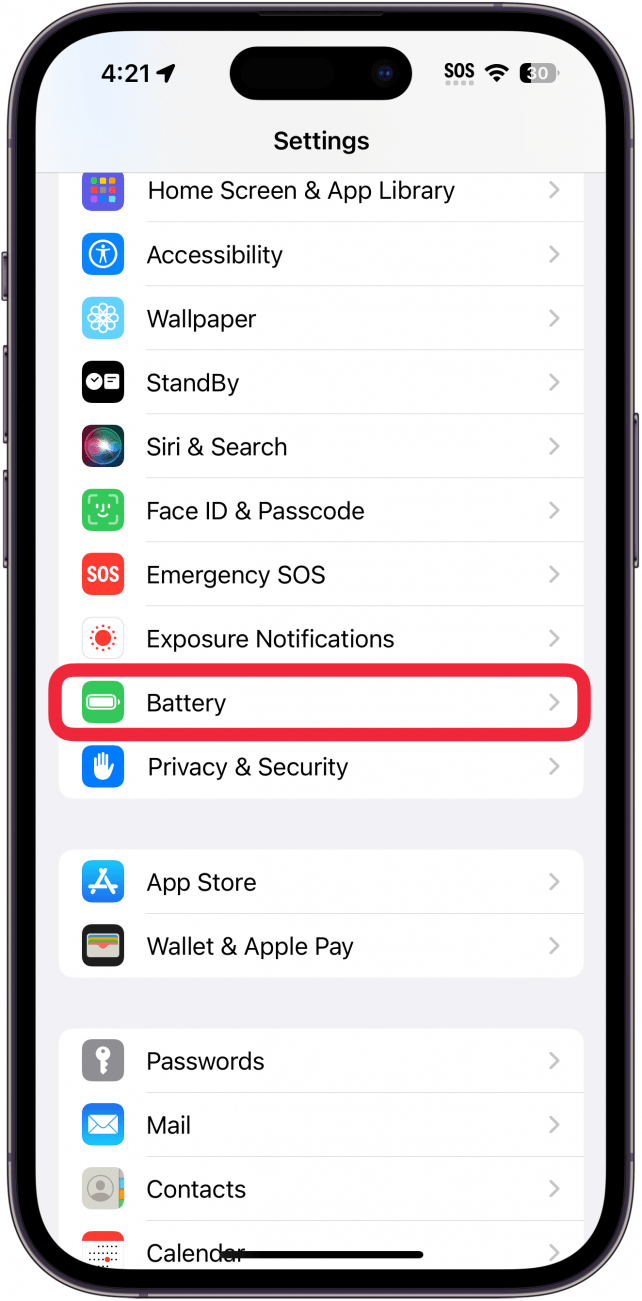
- Сега докоснете Състояние на батерията и зареждане.
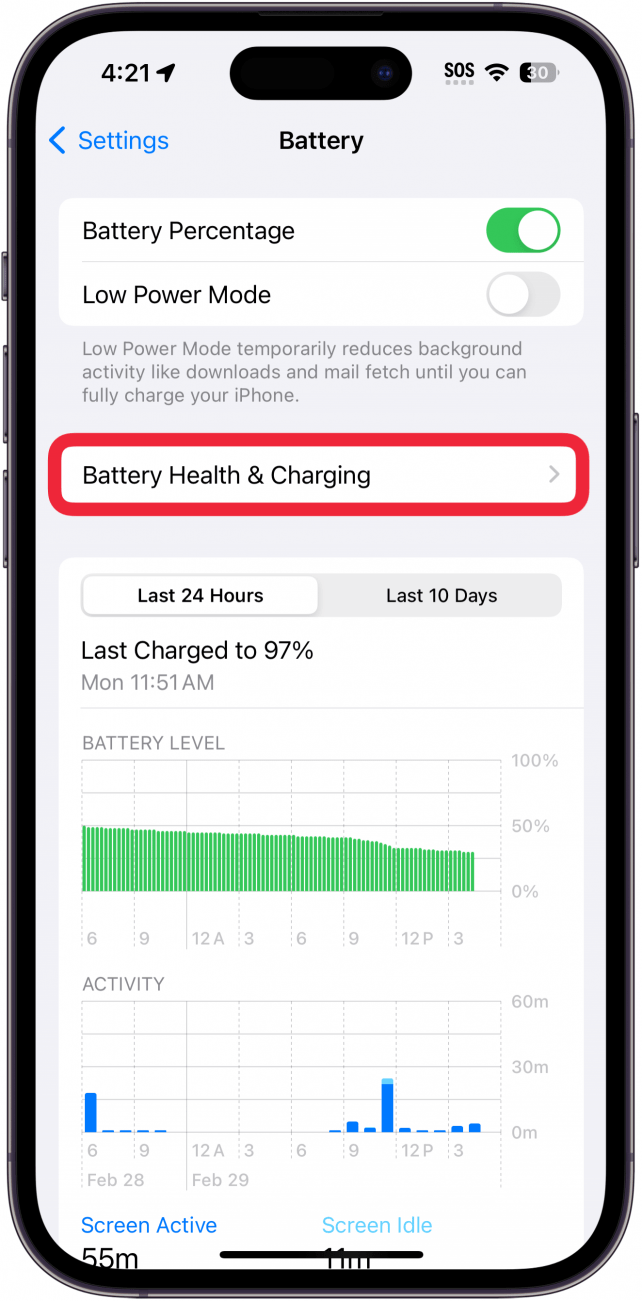
- Ще видите капацитета на батерията си до Максимален капацитет.
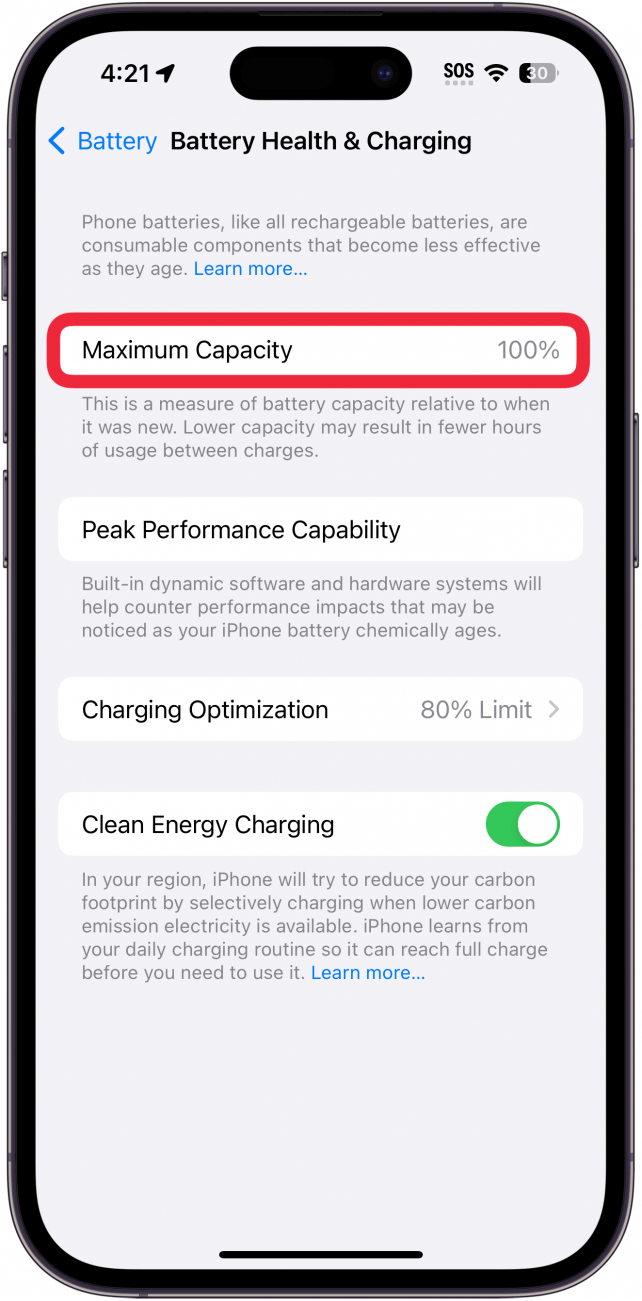
Максималният капацитет ви показва капацитета на батерията на вашия iPhone в сравнение с капацитета, който тя е имала, когато е била чисто нова. Например, ако максималният ви капацитет е 85%, това означава, че когато сега вашият iPhone е зареден докрай, това е равносилно на зареждане на чисто нова батерия на iPhone до 85%. На този екран можете да активирате и функцията Optimized Battery Charging, която намалява стареенето чрез оптимизиране на поведението на батерията при зареждане.
Ако максималният капацитет на батерията ви е спаднал под 80%, на екрана ще се появи подобно съобщение, ако се случи неочаквано изключване:
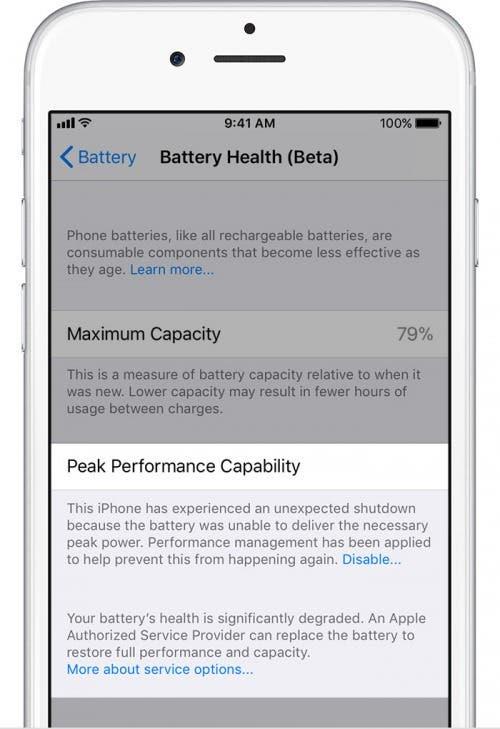
Преди няколко години Apple влезе в конфликт с клиентите, когато стана известна функция, предназначена да забавя процесорите на по-старите модели iPhone, за да ги предпази от внезапно изключване. Критиците твърдяха, че Apple намалява скоростта на по-ранните модели iPhone, за да накара клиентите да се насочат към по-нови устройства, докато Apple настояваше, че функцията е необходима, за да се справи с остаряващите батерии. Сега Apple позволява на потребителите да следят състоянието на батерията на iPhone.
Защо ще ви хареса този съвет:
Наблюдавайте състоянието на батерията на вашия iPhone, за да знаете кога е време да бъде сменена.
- Активирайте или деактивирайте Peak Performance Capability, когато състоянието на батерията ви падне под 80%.
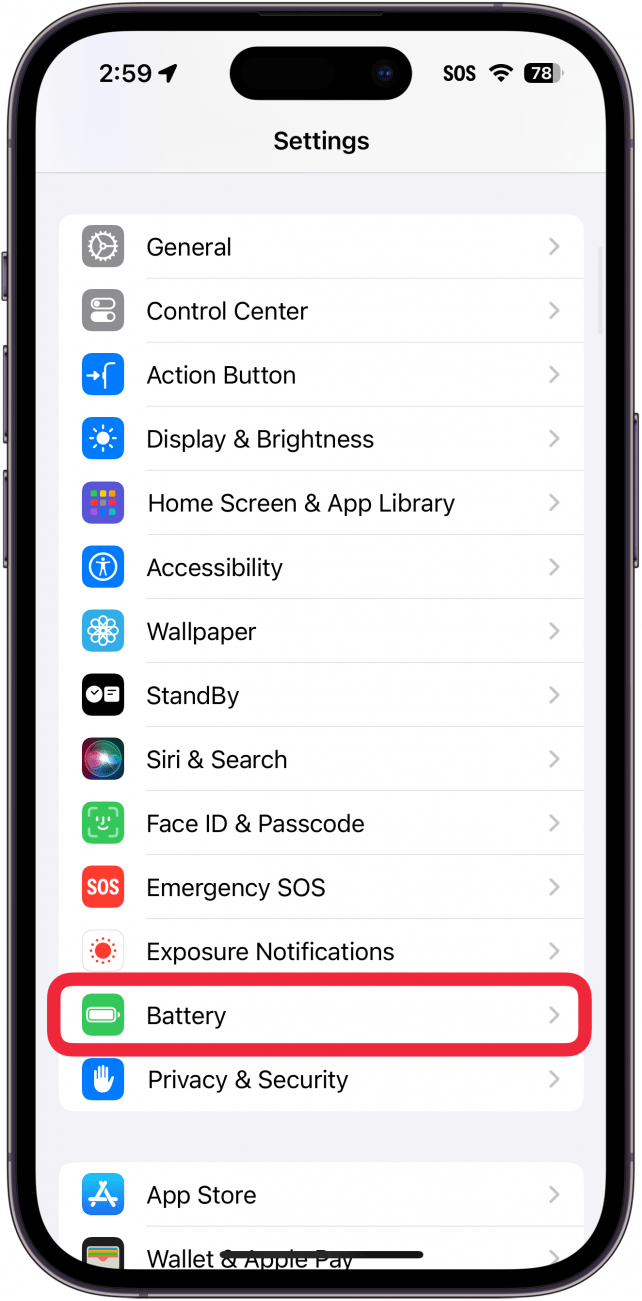
- Как да проверите състоянието на батерията на iPhone
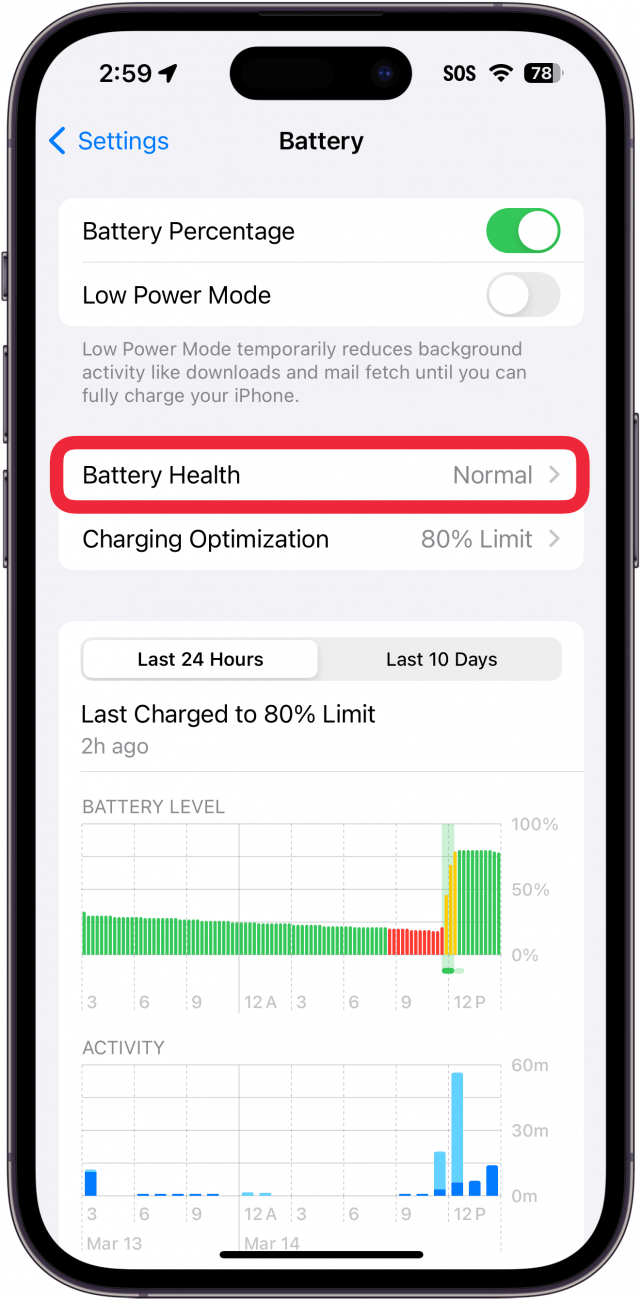
- Системни изисквания
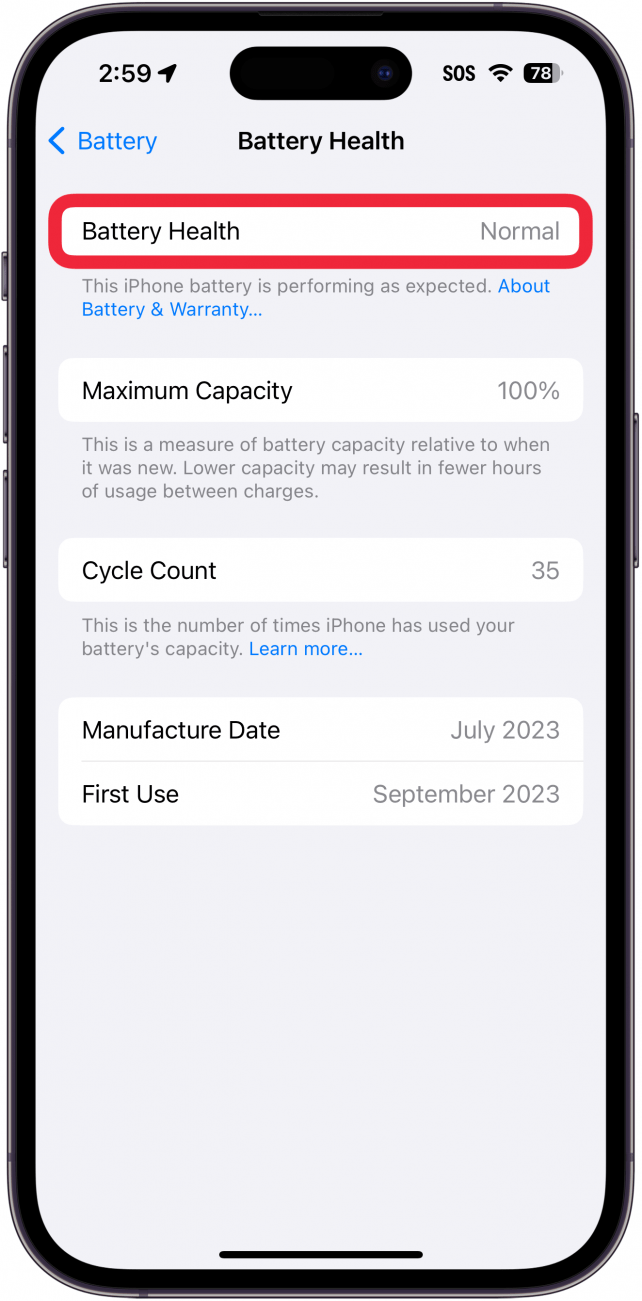
- Този съвет работи на iPhone с iOS 15 или по-нова версия. Научете как да актуализирате до последна версия на iOS. Ако използвате iPhone 15 с iOS 17.4 или по-нова версия, моля, вижте следващия раздел.
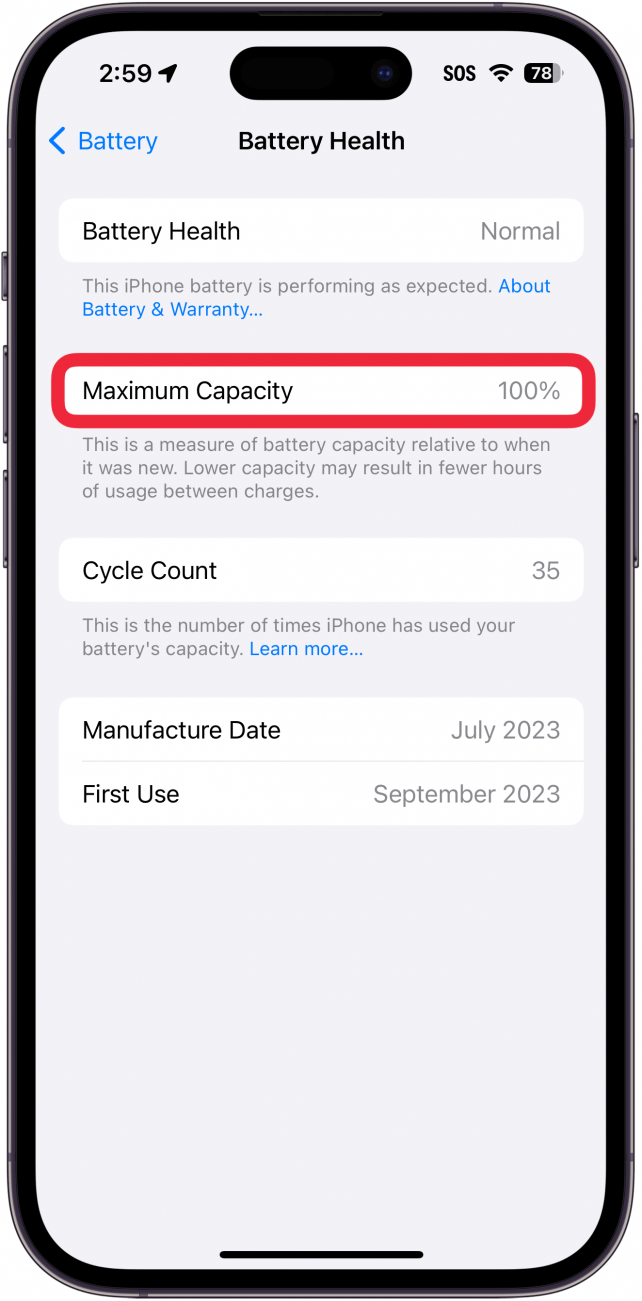
- Искате да знаете как да проверите капацитета на батерията на вашия iPhone? Това е бързо, лесно и представлява ценна информация за вашето устройство. За повече съвети какво да правите, когато батерията на вашия iPhone се изтощава бързо, разгледайте нашия безплатен
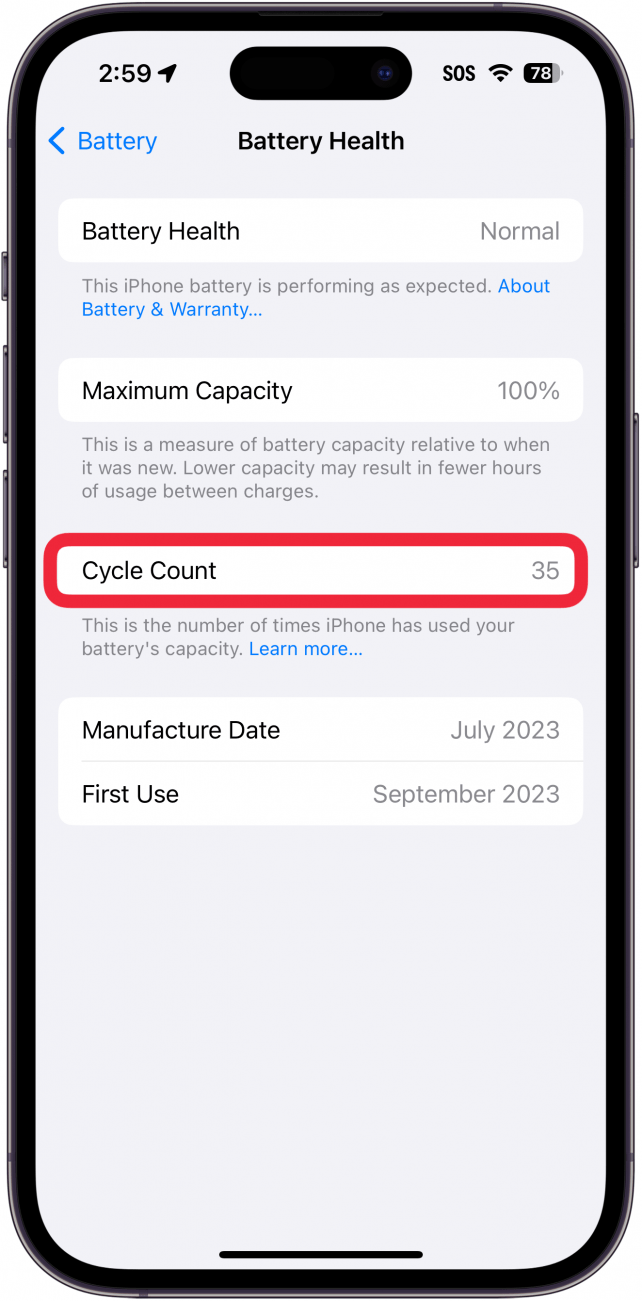
- Съвет на деня бюлетин. А сега нека разгледаме най-добрия начин за проверка на състоянието на батерията на iPhone:
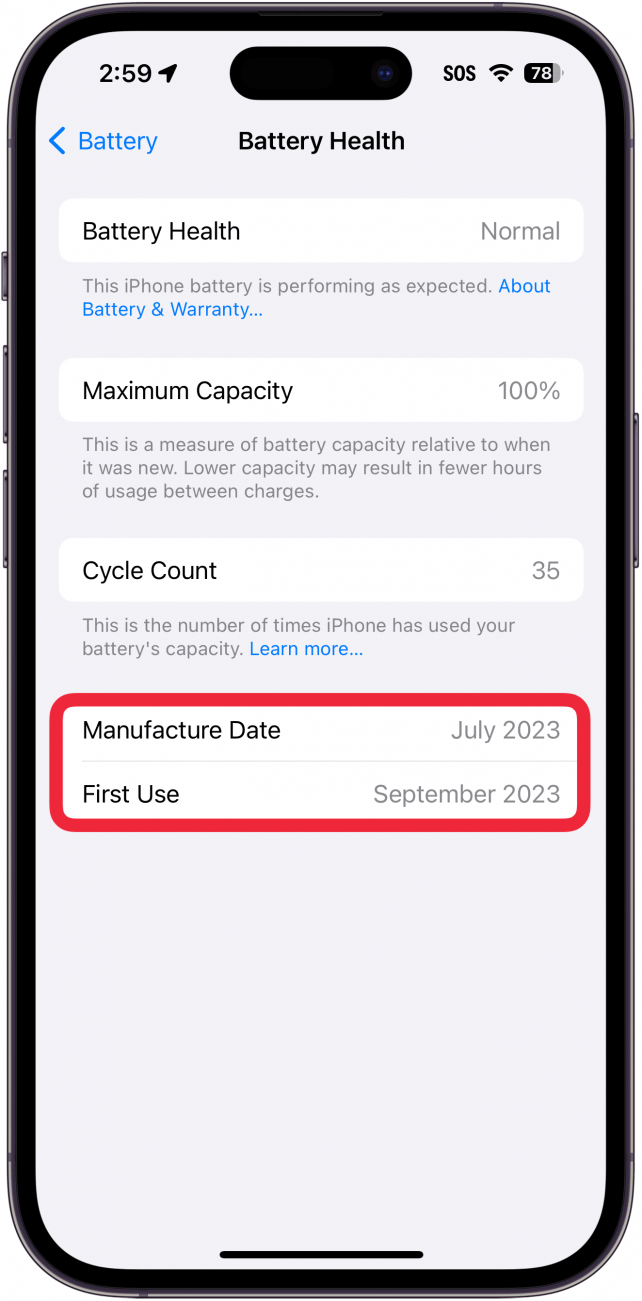
Открийте скритите функции на вашия iPhoneПолучавайте всекидневни съвети (с екранни снимки и ясни инструкции), за да можете да овладеете вашия iPhone само за една минута на ден.
